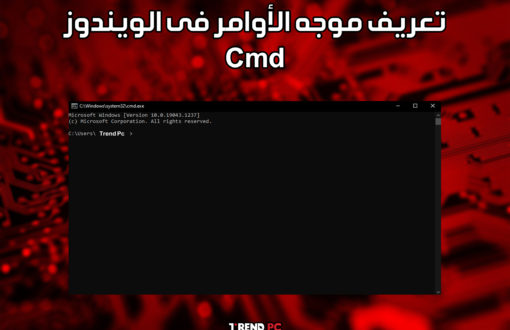كيفية كسر سرعة كارت الشاشة؟

ماهو كسر سرعة كارت الشاشة؟
كيفية كسر سرعة كارت الشاشة؟ تعمل بطاقة الرسومات الخاصة بك عادةً بمستوى أداء ثابت أو “سرعة الساعة” ، والتي يتم تعيينها من قبل الشركة المصنعة. إنها تشبه إلى حد ما سيارة بها إما 50 أو 100 أو 500 حصان تحت غطاء محرك السيارة. ومثل أي محرك ، يمكنك ضبط بطاقة الجرافيكس للحصول على أداء أفضل – وهذا ما يسمى “رفع تردد التشغيل”. كلما زادت سرعة وحدة معالجة الرسومات الخاصة بك ، زادت قوة المعالجة التي تحصل عليها – والتي تُترجم إلى عرض أسرع لملفات الوسائط المتعددة والألعاب التي تعمل بشكل أكثر سلاسة. في الحالات التي لا يمكنك فيها رفع تردد التشغيل عن أجهزتك
ما تحتاجه لرفع تردد التشغيل عن GPU الخاص بك
إن رفع تردد التشغيل أمر سهل إلى حد ما ولا يكلف الكثير. ولكن أولاً ، من الأفضل التأكد من تحسين جهاز الكمبيوتر الخاص بك من الألف إلى الياء ، وأنه جاهز للعمل على أفضل وجه. إليك مقالة جيدة ستوضح لك كيفية تعزيز أداء جهاز الكمبيوتر الخاص بك الآن.
لا تقلق ، رفع تردد التشغيل ليس صعبًا جدًا ولا يستغرق وقتًا طويلاً. بعض هذه الخطوات تلقائية باستخدام أدوات متنوعة مثل MSI Afterburner.
1. أداة رفع تردد التشغيل
هناك مجموعة للاختيار من بينها ، ولكن أفضلها هو MSI Afterburner – فهو سهل الاستخدام ، ويتضمن واجهة قابلة للضبط إذا كنت ترغب في خلط الأشياء ، ويتم تحديثها باستمرار لتضمين أحدث وحدات معالجة الرسومات. يمكنك الحصول عليه من صفحة MSI الرسمية. هناك أيضًا قناة تجريبية يمكنك تجربتها إذا كنت قد اشتريت بطاقة بناءً على بنية جديدة تمامًا ، مثل Turing من NVIDIA. يمكنك دائمًا الحصول على أحدث إصدارات بيتا على Guru3D.

2. أداة قياس الأداء / اختبار الإجهاد أو كما تسمى benchmark
تؤدي زيادة تردد التشغيل إلى دفع بطاقتك إلى أقصى حد لها (هذا هو الهدف!). للتأكد من ثباته أثناء اللعب ، يجب عليك اختباره بجهد كبير. لهذا ، نوصي هاتين الأداتين:
برنامج قياس الأداء الكلاسيكي 3DMark. لديها وظيفة مفيدة للغاية لاختبار الإجهاد.
Furmark ، الذي يحاكي الملايين من خيوط الشعر الصغيرة لدفع بطاقة الرسومات الخاصة بك إلى أقصى حدودها.
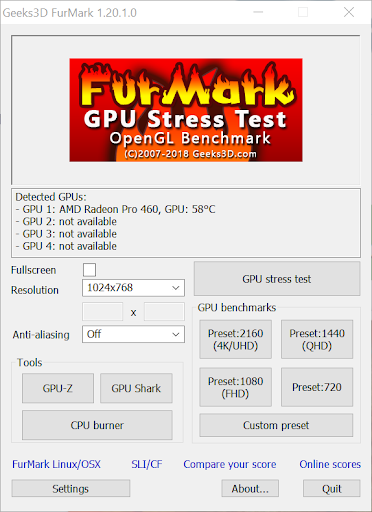
3. قليلا من الصبر – وأعصاب التيتانيوم
لقد قلنا أن رفع تردد التشغيل أمر سهل إلى حد ما ، ولكن العثور على مزيج مثالي من الأداء ودرجة الحرارة والتوافق مع الألعاب يمكن أن يتطلب الكثير من الاختبارات حتى تحصل على الأشياء بالشكل الصحيح.
على سبيل المثال ، قد تعتقد أنك وصلت إلى زيادة سرعة التشغيل بشكل مثالي بناءً على اختبارات الإجهاد – ولكن بعد ذلك تنهار لعبتك المفضلة بعد 30 دقيقة. لذا عد إلى لوحة الرسم وجرب ساعة أقل قليلاً.
هل كسر السرعة آمن؟
هذه الأيام؟ نعم بشكل كبير. يؤدي رفع تردد التشغيل إلى زيادة درجة الحرارة والضغط على وحدة معالجة الرسومات الخاصة بك ، ولكن لا تقلق – ستعمل آلياتها الآمنة قبل أن تشتعل فيها النيران. أسوأ ما يمكن أن يحدث هو الأعطال أو التجمد أو الشاشات السوداء. إذا حدث ذلك ، فارجع إلى لوحة الرسم واخفض الساعة قليلاً.

ومع ذلك ، فإن الجري في ساعات أعلى بشكل ملحوظ يمكن أن يقلل نظريًا من العمر الافتراضي – تمامًا مثل أي شيء آخر عندما تدفعه إلى أقصى حد له. لكننا لم نشهد بعد أي بيانات ذات دلالة إحصائية حول تأثير رفع تردد التشغيل GPU.
كيفية رفع تردد التشغيل عن كارت الشاشة الخاص بك
سنستخدم MSI Afterburner الذي أوصينا به سابقًا لرفع تردد تشغيل وحدة معالجة الرسومات. انطلق – قم بتثبيته وتشغيله.
ستعرض لوحة القيادة الرئيسية الساعة الحالية لشريحة الرسومات (GPU Clock) وذاكرتها (Mem Clock). على الجانب الأيمن سترى درجة الحرارة. ستختلف هذه القيم من كمبيوتر إلى آخر – ولكن كقاعدة عامة ، تجنب درجات الحرارة التي تزيد عن 90 درجة مئوية. يمكنك أيضًا تغيير مظهر MSI Afterburner من خلال النقر على أيقونة الإعدادات والانتقال إلى واجهة المستخدم.
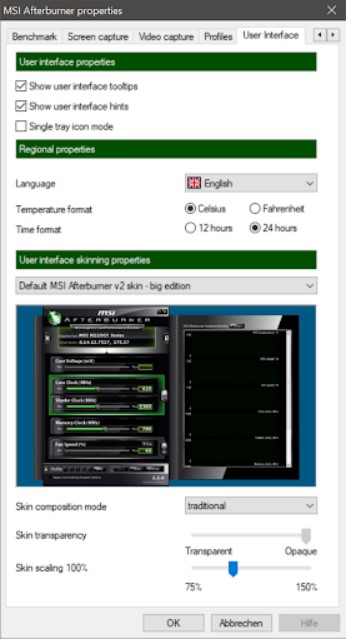
أشرطة التمرير التي تراها تتحكم في أساسيات رفع تردد التشغيل:
- Core Voltage: مستوى الجهد الذي يدخل في بطاقات الرسومات الخاصة بك. عادة لا يتوفر على البطاقات الأحدث.
- مستوى الطاقة: يسمح شريط التمرير هذا لبطاقتك بسحب المزيد من الطاقة من وحدة إمداد الطاقة (PSU). على سبيل المثال ، إذا كانت بطاقتك محدودة بشكل افتراضي لسحب 200 واط ، فيمكنك زيادة هذا إلى 240 واط عن طريق ضبطها على 120. قد تحتاج إلى القيام بذلك إذا كنت ترغب في زيادة سرعة بطاقتك (سيؤدي هذا بالتأكيد إلى رفع درجة حرارتك ).
- Core clock: هنا حيث تحدد الساعة التي تريدها. ستلعب بهذا كثيرًا.
- Memory Clock: نفس ما ورد أعلاه ، ولكن من ذاكرة وحدة معالجة الرسومات الخاصة بك.
الخطوة 1 – ضع علامة مرجعية على إعداداتك الحالية
قم بتشغيل برنامج 3DMark أو Furmark (أدوات اختبار الإجهاد التي أوصينا بها سابقًا) وتحقق من أدائك الحالي:
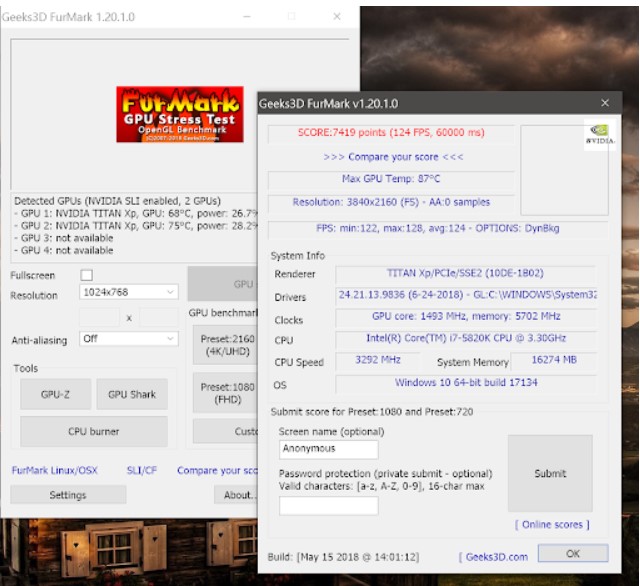
يمنحك هذا نقطة مرجعية رائعة لأدائك ودرجة الحرارة وسرعات الساعة و FPS. اكتب هذه الأرقام أو التقط لقطة شاشة – ستساعدك في المقارنة لاحقًا.
الخطوة 2 – رفع تردد التشغيل عن شريحة وحدة معالجة الرسومات
ابدأ ببطء: ارفع الساعة الأساسية بنسبة 5٪ واكتشف ما إذا كنت تواجه أي أخطاء رسومية غريبة أو أعطال أو حتى أعطال. عند هذا المستوى ، يجب أن تظل مستقرة ، ولكن ربما لن ترى الكثير من التحسن. إنه حقًا مجرد فحص سريع للمشكلات المحتملة.
الخطوة 3 – كسر سرعة الذاكرة
الذاكرة مهمة مثل ساعة وحدة معالجة الرسومات – أكثر من ذلك في الألعاب التي تحتوي على غيغابايت من الزخارف. جرب 10٪ أو 50-100 ميجا هرتز. يجب أن يمنحك أي شيء حول أو أقل من 10٪ أداءً مستقرًا.

إذا تعطل جهاز الكمبيوتر الخاص بك أو إذا أظهرت الألعاب عيوبًا غريبة عند زيادة تردد التشغيل المنخفضة ، فإما أن جهازك غير مصمم لزيادة سرعة التشغيل على الإطلاق … أو أنك بحاجة إلى زيادة حد درجة الحرارة. المزيد عن ذلك لاحقًا.
الخطوة 4 – الضبط الدقيق
قم بزيادة ساعة GPU بحوالي 10 ميجاهرتز واختبرها مرة أخرى. هل هو مستقر؟ كرنعه بمقدار 10 ميجا هرتز أخرى. ومره اخرى. ومره اخرى. ومره اخرى. قم بإجراء اختبار معياري أو اختبار إجهاد (انظر أعلاه) أو لعبة لبضع ساعات وتحقق من مشكلات الاستقرار وأيضًا تحسينات الأداء.
في مرحلة ما ، قد يتجمد Windows أو يعيد التشغيل: هذا هو الحد الخاص بك. انتقل من 10 إلى 20 ميغا هرتز أقل من هذا الحد. تشغيل فيركلوك قريبًا جدًا من نقطة الانهيار يعني أنك ستصطدم بالحائط بعد ساعات من اللعب.
على سبيل المثال ، يعمل Titan Xp بشكل رائع عند +200 ميجاهرتز على مدار الساعة الأساسية ، ولكنه يصبح ساخنًا جدًا بعد 2-3 ساعات من لعب Final Fantasy 15 أو Witcher 3 بدقة 4K. لذلك نقوم بتشغيله عادة بسرعة 170 ميجاهرتز لنكون بأمان. هذه الـ 30 ميغا هرتز ليست شيئًا نلاحظه حقًا ، لكن * * * * نلاحظ حدوث انهيار – وكذلك يفعل جيراننا عندما نطلق الألفاظ النابية في الساعة 3 صباحًا. في المانيا.
بمجرد العثور على ساعة أساسية مستقرة ، افعل الشيء نفسه مع ساعة الذاكرة. ومع ذلك ، ليس في نفس الوقت ، أو لن تعرف أي واحد لديه مشكلة إذا حدث خطأ ما.
الخطوة 5 – زيادة حد الطاقة
بمجرد أن تصطدم بالحائط الخاص بك ، يمكنك أن تسلك الطريق المحافظ (الممل أيضًا) وتقول “حسنًا ، هذا يكفي ، أنا سعيد”.
أو يمكنك تشغيل مفتاحي تبديل حد الطاقة وحد درجة الحرارة في MSI Afterburner ، ومعرفة ما سيحدث.
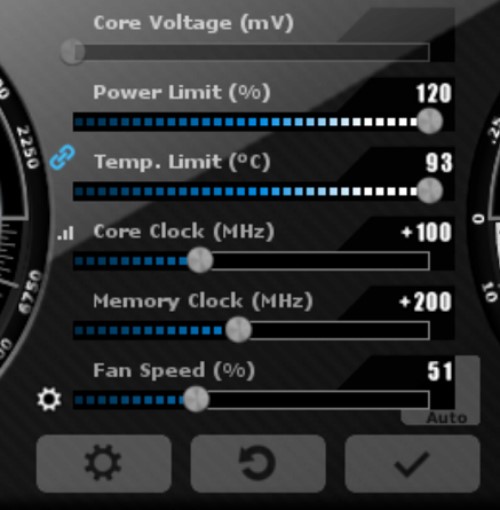
ابدأ لعبتك الآن. حتى بدون رفع تردد التشغيل ، ستلاحظ على الأرجح أن المشجعين قد يرتفع صوتهم قليلاً ولن تقلل البطاقة من ساعتها بالسرعة أو بشكل كبير. يمكنك رؤية ذلك باستخدام RivaTuner من MSI Afterburner ، والذي يأتي مع حزمة أدوات رفع تردد التشغيل.

على سبيل المثال ، بشكل افتراضي ، تصل ساعة Titan Xps إلى 1823 ميجاهرتز عند تشغيل Witcher 3 ، ولكن تقلل الساعة إلى ما يزيد قليلاً عن 1600 ميجاهرتز بعد ساعة أو نحو ذلك (عندما تكون درجة الحرارة في ذروتها). ومع ذلك ، عند استخدام حد أعلى للطاقة وحد درجة الحرارة ، لم نعد نرى هذا الاختناق بعد الآن – ومع رفع تردد التشغيل الصحيح – لا ننخفض أبدًا إلى أقل من 2000 ميجاهرتز السحري.
الخطوة 6 – الضبط الدقيق (مرة أخرى) والاختبار
الآن وقد أطلقنا المزيد من القوة ، فقد عادت إلى خدعة “زيادتها بمقدار 10 ميغا هرتز”.
من المحتمل أن ترتفع بطاقتك بعد نقطة تعطلها السابقة. كما قلنا سابقًا ، بدلاً من تافه +100 ميجاهرتز / 200 ميجاهرتز ، نحصل الآن على +170 ميجاهرتز / + 450 ميجاهرتز. لقد أخذنا العثور على البقعة الجميلة الكثير من الضبط الدقيق ، لذا كن صبورًا.
بمجرد الوصول إلى ساعة مستقرة ، قم بقياس أداء نظامك مرة أخرى باستخدام برنامجي 3DMark و Furmark المذكورين أعلاه. ضع علامة مرجعية على ألعابك المفضلة أيضًا. ستلاحظ اختلافًا في الأرقام – وفي طريقة اللعب الفعلية. يمكنك أيضًا استخدام عدد من الاختبارات الأخرى لتحديد أداء جهاز الكمبيوتر الخاص بك عند زيادة سرعة التشغيل.
هل تُحدث رفع تردد التشغيل عن وحدة معالجة الجرافيكس فرقًا حقًا؟
في معظم الحالات ، نعم. بالطبع يعتمد الأمر على نوع الألعاب التي تلعبها والأجهزة التي لديك – إذا كانت ألعابك تعمل بالفعل بسرعة 60 إطارًا في الثانية ، فسيتعين عليك التحديق بشدة لمعرفة الفرق عندما يصل رفع تردد التشغيل إلى 69. تكافح اللعبة التي تتطلب الكثير من الجهد من أجل تشغيلها بسرعة 60 إطارًا في الثانية والانخفاض في الأربعينيات أو الخمسينيات من القرن الماضي ، وسيساعدك رفع تردد التشغيل بالتأكيد على تسهيل الأمور.
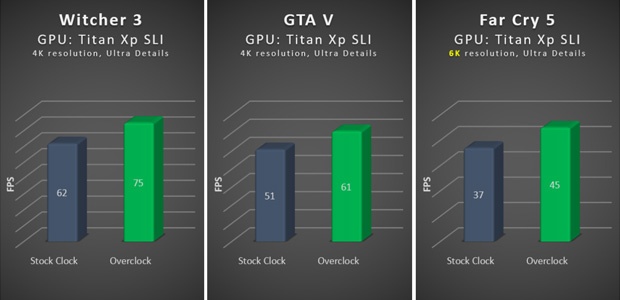
تتيح لك ميزة رفع تردد التشغيل ممارسة الألعاب بشكل أكثر سلاسة وبدقة أعلى. على سبيل المثال ، عند الضغط على دقة Far Cry 5 إلى 6K ، تكافح حتى الإصداران Titan Xps. اعتبارًا من منتصف عام 2018 ، هذه هي بطاقات الرسومات الاحترافية / الاحترافية الأفضل من NVIDIA والتي تفوقت حتى على بطاقة الألعاب الرئيسية من NVIDIA ، 1080 Ti.
يمنحنا تشغيل اثنين مترادفين 60 إطارًا في الثانية بدقة 4K عبر معظم الألعاب. ومع ذلك ، تبدو لعبة Far Cry 5 أفضل بشكل ملحوظ عند استخدام أداة الترقية التي تعرض كل شيء بدقة أعلى ويختزلها ، على سبيل المثال ، Full HD أو 4K. في هذا المثال ، عند استخدام دقة 6K ، انخفض معدل الإطارات إلى 37 إطارًا في الثانية. بعد رفع تردد التشغيل ، تحسن هذا الرقم إلى 45 إطارًا في الثانية – وهو أقل بكثير من التشتت وأسهل في اللعب:


ومع ذلك ، عند اللعب بدقة 4K “العادية” ، تعمل لعبة Far Cry 5 بسرعة 60 إطارًا في الثانية – والتي تتم مزامنتها مع شاشتنا ، لذلك لا يؤدي رفع تردد التشغيل إلى تحسين أي شيء.
في حالات أخرى ، رأينا القليل من الفوائد: Nier: Automata لا تعمل بشكل جيد على جهاز Surface Book. نحن نتحدث هنا عن 24 إطارًا في الثانية تقريبًا. رفع تردد التشغيل السرعة إلى 27 إطارًا في الثانية – لذا نعم ، تثاؤب. لا يمكنك معرفة الفرق (على الرغم من أنه يمكنك بالتأكيد سماع مراوح التبريد الخاصة بجهاز Surface Book وهي تصرخ طلباً للرحمة).
ما هي أكثر الأخطاء شيوعاً عند رفع تردد التشغيل؟
إذا اتبعت إرشاداتنا ، فستفعل الأمور على ما يرام ، كواحد من أكثر أخطاء رفع تردد التشغيل شيوعًا ، يؤدي فقط إلى زيادة السرعة واللعب مع المنزلقات – الأمر الذي سينتهي به المطاف في حوادث! ومع ذلك ، هناك بعض الأشياء التي يجب وضعها في الاعتبار:
- تجنب ارتفاع درجة الحرارة: راقب عن كثب درجات حرارة وحدة معالجة الرسومات الخاصة بك واستثمر في التبريد المناسب – من الناحية المثالية ، يكون لديك بالفعل بطاقة مخصصة مع التبريد المناسب أو حتى التبريد بالمياه.
- عدم رفع تردد التشغيل تلقائيًا: نظرًا لأن رفع تردد التشغيل يضع “ضغطًا” على وحدة معالجة الرسومات ، فإنني أقترح عليك رفع تردد التشغيل فقط عندما تتطلب اللعبة ذلك بالفعل. استخدم نظام ملف تعريف MSI Afterburner – انظر الزر “حفظ” في لقطة الشاشة أدناه؟ انقر فوق ذلك بعد الانتهاء من جميع خطواتنا ، وقم بتعيين رقم إلى رفع تردد التشغيل النهائي واستخدمه فقط عند تشغيل لعبة أو تطبيق متطلب.
- لا تتوقع أن يكون ذلك بمثابة تغيير في قواعد اللعبة (ها!): انظر ، إذا كان عمر وحدة معالجة الرسومات لديك 10 سنوات ، فإن رفع تردد التشغيل لن يرتقي به إلى مستويات وحدات معالجة الرسومات المتطورة اليوم. هذه حقيقة للأسف. على الأكثر ، يمكنك أن تتوقع زيادة في الأداء ربما بنسبة 10-20٪.
هل يمكنك رفع تردد التشغيل عن جهاز اللابتوب المحمول؟
نعم تستطيع! إن أداء وحدات معالجة الرسومات للأجهزة المحمولة محدود ، لذا فإن رفع تردد التشغيل يمكن أن يساعد حقًا في تحسين معدل الإطارات أو أداء العرض. تمكنا من إخراج ما يقرب من 20-25 ٪ من FPS من Microsoft Surface Book ، والذي يستخدم GeForce 965 GTX.
كبيرة ولكن: في حين أن لديك عادةً تبريد لائق في أجهزة الكمبيوتر المكتبية وبطاقات رسومات سطح المكتب الكاملة ، فإن وحدات معالجة الرسومات المحمولة تنتج الكثير من الحرارة في علبة أصغر بكثير. سوف تضغط على الحدود الحرارية قريبًا. كما أن التشغيل بسرعات أعلى على مدار الساعة يزيد من استهلاك الطاقة ، وبالتالي يمكن استنزاف البطارية بشكل أسرع. هم الفواصل.
هل يمكن البحث في جوجل عن الارقام المناسبة لكارت الشاشة الخاصة بي وتطبيقها؟
بالتأكيد! لكنك ستجد مئات الأشخاص الذين لديهم نفس بطاقة الرسومات يحصلون على أرقام مختلفة قد تناسبك أو لا تناسبك.
يطلق عليه “يانصيب الرقائق” ، ويتلخص في حقيقة أنه لا يتم تصنيع كل رقاقات الذاكرة ووحدات معالجة الرسومات بشكل متماثل على المستوى المجهري في بعض الأحيان تكون جودة المواد والطباعة الحجرية مختلفة جدًا من شريحة إلى أخرى بحيث لا يمكن تحقيق درجة حرارة أو جهد أعلى.
لذلك قد تختلف الأميال الخاصة بك. لذلك من المحتمل أن ينتهي بك الأمر إلى اتباع الخطوات التي وضعناها لك من أجل العثور على المكان المناسب لك.
وبهذا نكون قد انتهينا وتسطيع إذا طبقت هذه الخطوات بعناية شديدة أن ترفع أداء كارت الشاشة الخاص بك والحصول علي أفضل أداء ممكن ولكن قد يأخذ الامر بعض الوقت حتي تستطيع العثور علي الاعدادات المناسبة لك ولكن صدقنى الامر يستحق الصبر لذلك لا تشعر بالملل سريعاً وحاول أكثر من مرة حتي تصل إلي الاعدادات المناسبة.
أرجو أن نكون قد وفقنا بهذا العمل و اتمنى ان تكونوا قد استفدتم منه.
مع تحيات فريق عمل تريند بى سى | Trend PC
يمكنك التعرف ايضاً علي ما هو الديب ويب الذي يحذر منه الجميع؟
تابعونا علي فيس بوك Trend PC